有一些用户在打开文件夹时发现被分割成了两块一边是文件列表,一边是预览的文件很多用户不知道应该怎么解决,那么windows7怎么关闭文件预览?其实关闭的的方法非常的简单,只需要打开要取消预览的文件夹,然后点击工具栏中的隐藏预览窗格即可了,这个就是windows7关闭文件预览方法了。
windows7关闭文件预览方法
1、打开要取消预览的文件夹;
2、点击工具栏隐藏预览窗格即可。
1、右键我的电脑点击“属性”,后在左侧点击“高级系统设置”;
2、在性能处点击“设置”;
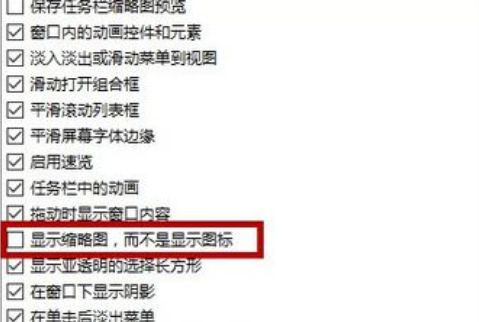
3、去掉“显示缩略图,而不是显示图标”勾选,“应用”即可
相关阅读
热门教程
最新教程